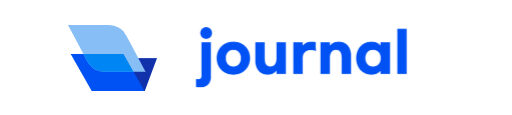잉크가 막히거나 공급에 문제가 생겼을 때 발생하는 상황입니다. 다행히도, 이 문제를 해결하기 위한 몇 가지 간단한 방법이 있습니다. 이 글에서는 잉크가 나오지 않을 때 시도해볼 수 있는 몇 가지 해결책을 소개하겠습니다.
1.잉크카트리지 청소를 해야하는 경우
잉크 카트리지를 청소해야 하는 경우 체크 해보세요.
- 출력물에 줄문의가 있는 경우
- 컬러가 불분명할떄
- 색이 누락되는 경우
- 인쇄 품질 진단 페이지를 통해 청소 필요한지 여부 확인하기
- 청소작업에 한 페이지를 인쇄하여 프린트 헤드 청소 시도
🔴프린트헤드 청소는 꼭 필요한 경우에만 합니다. 불필요 한 청소는 잉크를 낭비하고 프린트헤드 수명을 단축시킵니다.
2.프린트 헤드 청소방법
삼성 SL-T1680 헤드 청소방법에 대해 알아보겠습니다.
<컴퓨터에서 청소하는 방법>
사용하지 않는 A4 용지를 용지함에 넣습니다.
삼성 프린터 소프트웨어를 실행합니다.
바탕화면에 삼성 SL-T1670 시리즈 아이콘을 더블클릭합니다.
창 위쪽에 인쇄, 스캔 및 팩스를 선택합니다. 인쇄 섹션에서 프린터 유지 관리를 클릭합니다.
장치 서비스를 선택합니다. 카트리지 청소를 선택합니다.
<프린터 디스플레이에서 청소하는 방법>
A4 용지를 용지함에 넣습니다.
프린터 제어판의 홈 화면에서 왼쪽으로 밀어 설정을 누릅니다.
도구에 카트리지 청소를 차례로 누른 후 화면의 안내에 따라 진행합니다.
🔴프린터헤드 관련 오류가 나타나는 경우 프린터헤드 접촉부를 아래와 같이 청소합니다.
✅프린터 헤드를 중앙으로 이동시키기
전원 버튼을 4초 이상 누르고 있는 상태에서 취소 버튼을 1회 누릅니다. 컬러 복사 버튼을 3번 누릅니다. 전원에서 손을 떼고 전면 커버를 열어 프린터 헤드를 가운데로 이동시킵니다. 가운데로 이동 했다면 아래와 같이 청소합니다.
프린터 전원이 켜져 있는지 확인합니다. 출력 용지함 확장 장치를 접고 출력 용지함을 닫습니다. 프린터의 앞면 덮개를 엽니다.
그리고 프린터헤드 액세스 덮개를 열고, 오류 문구에 표시된 헤드를 분리합니다. 프린트헤드 접촉부와 프린터 접촉부를 청소해줍니다.
마른 면봉, 보풀 없는 천으로 접촉부만 한쪽 방향으로 닦아줍니다. 프린터 안쪽에서 프린터 헤드의 접촉부를 찾습니다.
프린터 접촉부는 프린터헤드 접촉부와 만나는 위치에 있으며 금색 범프 세트입니다. 그리고 마른 면봉으로 접촉부를 닦아냅니다.
프린터 헤드를 다시 설치하고 덮개를 닫아줍니다. 프린터 앞면 덮개를 닫습니다. 오류 메시지가 없어졌는지 확인합니다. 오류가 계속 뜨면 프린터를 껐다 킵니다.
✅ 위와 같이 청소를 했으나 동작이 안되면 엔지니어를 통해 직접 확인 후 증상에 대해 안내 받으셔야 합니다.
3.삼성 출장서비스 예약 방법
온라인 접수
아래 링크를 클릭하여 삼성서비스센터 홈페이지로 이동합니다.
고객센터 전화번호
1588-3366
가까운 서비스센터 찾기
잉크가 안 나오는 문제는 사용자가 직접 해결할 수 있는 경우가 많습니다. 위의 방법들을 시도해 보시고, 그래도 문제가 해결되지 않는다면 프린터 제조사의 고객 지원 센터에 문의해 보세요.